La vue Liste vous permet de voir tous les éléments de règles auxquels vous avez accès, y compris les détails précis qui s’y trouvent. La visualisation d’éléments de règles dans une liste permet aux utilisateurs d’avoir une vue rapide de divers éléments de règles, ce qui facilite la navigation.
L’application Web EPC offre aux utilisateurs 3 principaux paramètres de filtrage :
| Liste | Description |
|---|---|
| 1. Aucun filtre hiérarchique | Une vue de liste où tous les éléments du module donné sont répertoriés |
| 2. Niveau actuel et inférieur | Une vue de liste où tous les niveaux inférieurs l’élément sélectionné est répertorié |
| 3. Niveau actuel | Une vue de liste où 1 niveau inférieur l’élément sélectionné est répertorié |
Liste des composantes
| Composant | Description |
|---|---|
| Favori | Permet aux utilisateurs de trier les processus par favoris vs. non-favorites |
| Nom | Recherche textuelle pour tout nom existant d’un objet |
| Rôle | Qu’il y ait ou non des rôles directement associés à l’élément en question |
| Risque | Qu’il y ait ou non des Risques directement liés à l’élément en question |
| Sous-type | Que cet objet soit classé ou non comme type d’entreprise |
| Catégories | Qu’il y ait ou non des catégories directement associées à l’article en question |
| Identifiant | Recherche textuelle de tout identifiant unique existant d’un objet |
| Documents | Que des documents soient joints ou non pour l’article en question |
| Description | Qu’il y ait ou non une description saisie pour l’article en question |
| Mes RASCI-VS | Les associations RASCI-VS existantes sur l’objet en question |
| Type | Le type de l’objet |
| Date de modification | La dernière date à laquelle l’objet en question a été modifié |
| Dernière modification par | Le nom de la dernière ressource qui a modifié l’objet |
| Statut | Voir l’état de l’élément en question lorsque le dernier mode d’affichage est activé |
| Verrouillé | Si l’article en question est actuellement verrouillé ou non |
Pour accéder à la vue Liste, suivez les étapes ci-dessous :
1. Cliquez sur le bouton Menu de navigation dans le coin supérieur gauche de l’écran
2. Cliquez sur Règle
3. Vous serez dirigé vers List View dans le module Rule (voir ci-dessous).

Pour simplifier l’affichage des Règles, les utilisateurs ne sont pas accueillis avec toutes les Règles majeures qu’ils sont associés aussi. Les utilisateurs sont accueillis avec la liste des ensembles de règles, le niveau le plus élevé de classification des règles dans la EPC. Cependant, les utilisateurs peuvent afficher ces risques dans la vue Liste. Veuillez consulter les étapes optionnelle ci-dessous :
4. (Optionnelle) Pour afficher les sous-processus, les utilisateurs doivent sélectionner le panneau de filtre, puis sélectionner Niveau actuel et inférieur.
5. (Optionnelle) Cliquez sur le paramètre de filtre pour générer une vue de liste.
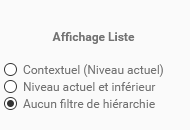
6. (Optionnelle) Sélectionner niveau actuel et inférieur

7. (Optionnelle) Lorsque vous sélectionnez le niveau actuel et inférieur, EPC actualise automatiquement la page
Besoin d'aide supplémentaire avec ce sujet?
Visit the Support Portal


